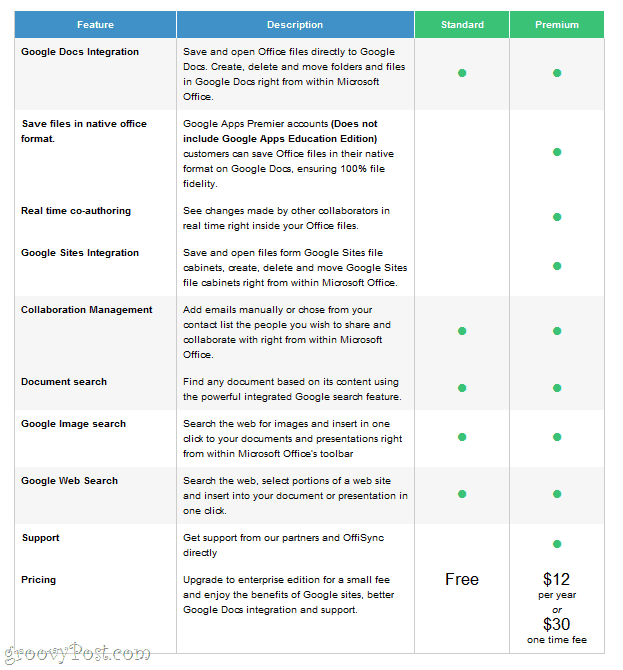Redaguokite dokumentus bet kur: „OffiSync“ + „Google“ dokumentai mobiliesiems + „Microsoft Word“
Mobilus „Microsoft“ Biuras „Microsoft“ Žodis 2010 Google Dokumentai Obuolys I Phone / / March 18, 2020
 Aš myliu „Google Docs“, bet dienos pabaigoje, kai noriu nuveikti rimtus darbus, naudojuosi „Microsoft Word 2010“. Nors „Google“ dokumentai iš tikrųjų turi, tikrai pastaruoju metu tobulinu savo žaidimą, tiesiog jaučiuosi kaip namuose „Microsoft Office“. O dabar galite išsaugokite „Microsoft Office 2010“ failus tiesiai į „SkyDrive“ ir redaguoti juos internetu naudodamiesi „Microsoft Office Live“, dar prasmingiau pasikliauti „Microsoft Word“.
Aš myliu „Google Docs“, bet dienos pabaigoje, kai noriu nuveikti rimtus darbus, naudojuosi „Microsoft Word 2010“. Nors „Google“ dokumentai iš tikrųjų turi, tikrai pastaruoju metu tobulinu savo žaidimą, tiesiog jaučiuosi kaip namuose „Microsoft Office“. O dabar galite išsaugokite „Microsoft Office 2010“ failus tiesiai į „SkyDrive“ ir redaguoti juos internetu naudodamiesi „Microsoft Office Live“, dar prasmingiau pasikliauti „Microsoft Word“.
Tačiau dabar „Google Mobile“ padidino ante pasiūlymą redagavimas mobiliesiems „Google“ dokumentuose. Labai, labai griozdiška - ši savybė jau seniai ateina ir aš ją myliu, nors ji kol kas yra gana pradinė. Derink visa tai su „OffiSync“- nemokamą „Microsoft Office“ priedą, kuris leidžia atidaryti ir išsaugoti failus tiesiogiai „Google“ dokumentuose - ir jūs turite tikrą laimėtą derinį.
Dabar gali:
- Naudokite „Microsoft Word“, kai esate namuose ar darbe.
- Naudokite „Google“ dokumentus, jei naudojate viešą ar draugo kompiuterį.
- Naudokite „Google“ dokumentų mobilųjį telefoną „iPhone“ ar „Android“ telefone, kai einate į autobusą, laukiate eilėje ar atsistojate ant sugedusio keltuvo.
Aš sakau daugiausiai iš abiejų pasaulių, bet šį kartą aš rimtai. Tai veikia net „Google Apps“ paskyrose.
Štai kaip galite įdiegti „OffiSync“ ir pradėti redaguoti dokumentus visur:
Pirmas žingsnis
Atsisiųskite nemokamą „OffiSync“ ir paleiskite diegimo programą.
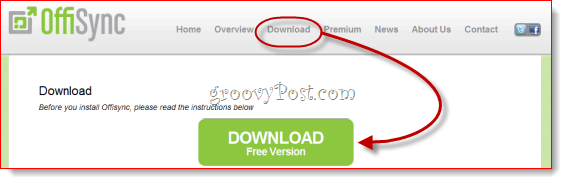
Antras žingsnis
Paleiskite „Microsoft Word“ ir paspauskite „OffiSync“ skirtukas.
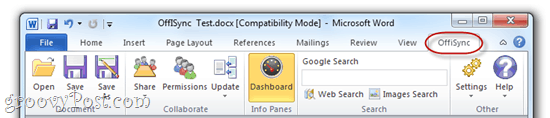
Trečias žingsnis
Kai pirmą kartą bandysite ką nors padaryti su „OffiSync“, jūsų paprašys pridėti „Google“ paskyrą. Naudokite „Gmail“ adresą ir įprastą slaptažodį, kad „OffiSync“ prisijungtų prie „Google“ dokumentų (ir „Google Sites“). Vėliau galėsite pridėti papildomų paskyrų paspaudusNustatymai ir renkantis Sąskaitos.
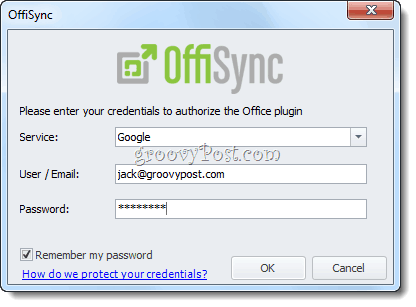
Ketvirtas žingsnis
Dabar galite atidaryti elementus „Google“ dokumentų paskyroje ir išsaugoti juos „Google“ dokumentuose, naudodami „Microsoft Office“. Tiesiog naudokite Atviras ir Sutaupyti mygtukai ant „OffiSync“ juostos, kai norite pasiekti „Google“ dokumentus.
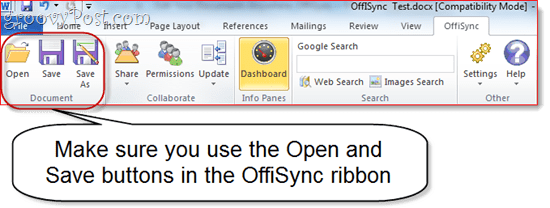
Kai tai padarysite, iš įprasto lango Atidaryti arba Įrašyti kaip… pamatysite atskirą dialogo langą, kuriame automatiškai įkeliama aplanko struktūra „Google“ dokumentuose. Kaip matysite, dokumentai taip pat bus rūšiuojami pagal tai, kurioje „Google“ dokumentų paskyroje jis yra.
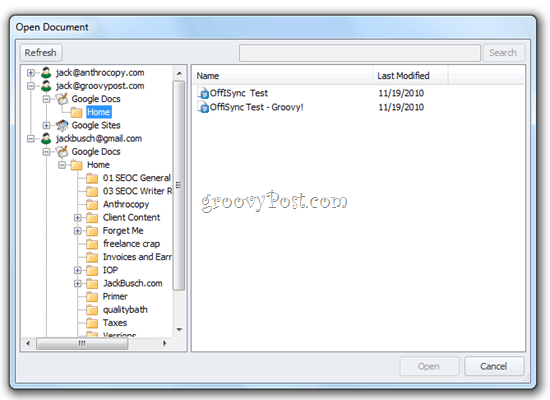
Ir tam viskas yra. Kaip matote iš toliau pateikto ekrano kopijos, turiu prieigą prie savo dokumentų iš interneto, savo darbalaukio ir telefono. „OffiSync“ priedas taip pat yra su madinga informacijos suvestine, kurioje pateikiama informacija apie „Google“ dokumentų leidimus ir naujausius dokumentus.
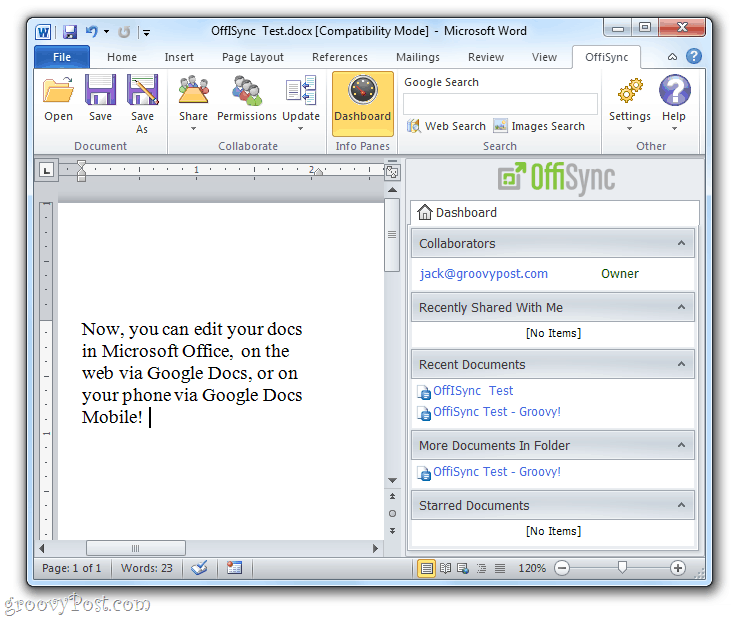
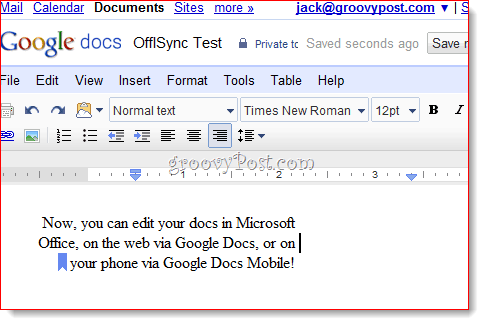
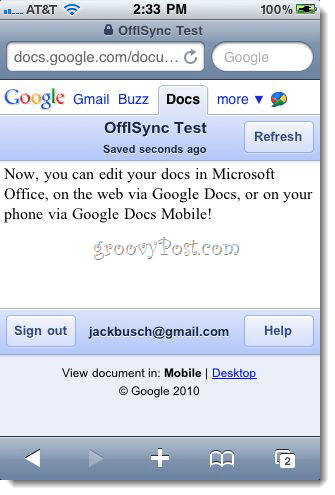
Sujungus „OffiSync“ pakeitimus
Dabar galite paklausti: „Kas nutiks, jei kažkas redaguos dokumentą, kai aš jį atidarau?“ Nesijaudinkite - „OffiSync“ praneša jums apie pakeitimus, naudodamas mažą iššokantį pranešimą šalia sistemos dėklo. Galite pasirinkti sujungti pakeitimus arba sujungti pakeitimus ir juos peržiūrėti.
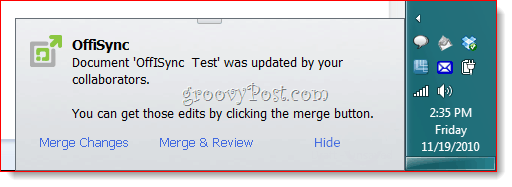
Jei pasirinksite peržiūrėti pakeitimus, jie bus paryškinti naudojant maršruto pakeitimus.
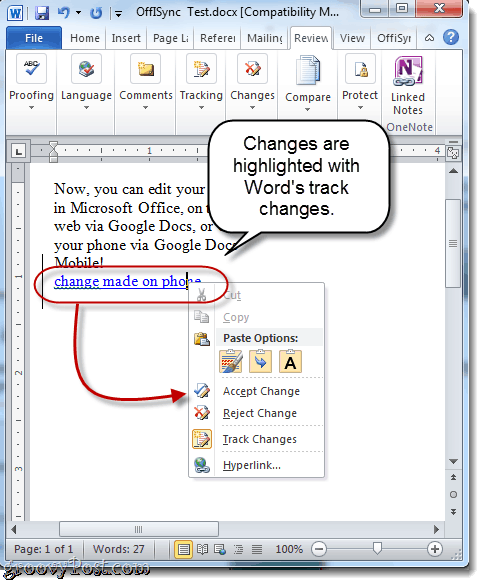
Visa tai galima padaryti naudojant nemokamą „OffiSync“ versiją. „Premium“ versija, kainuojanti 12 USD per metus arba 30 USD už galiojančią licenciją, suteikia papildomų funkcijų, tokių kaip galimybė išsaugoti failus savo „Office“ formatu (Pastaba: kad tai veiktų, turite turėti mokamą „Google Apps Premier“ paskyrą. Ačiū skaitytojui johnl, kad tai nurodėte.), bendraautorių kūrimas realiuoju laiku, „Google“ svetainių integracija ir aukščiausios kokybės techninis palaikymas. Priklausomai nuo to, kiek bendradarbiaujate su „Office“ dokumentais, „premium“ gali būti to vertas, tačiau jei norite tiesiog redaguoti dokumentus, naudodami geriausius žiniatinklio, darbalaukio ir mobiliojo telefono įrankius, tada nemokama „OffiSync“ versija tinka sąskaita.